Sublime Text3 执行调试python文件
更新于
2019-04-05 22:30
409
1. 打开【首选项】->【浏览插件】会进入文件夹
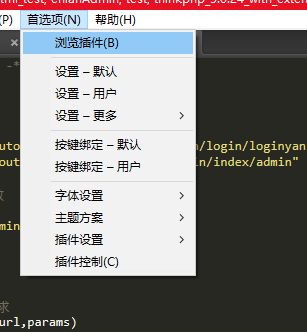
2. 进入文件夹后 打开“python”文件夹,没有则新建,然后进入文件夹
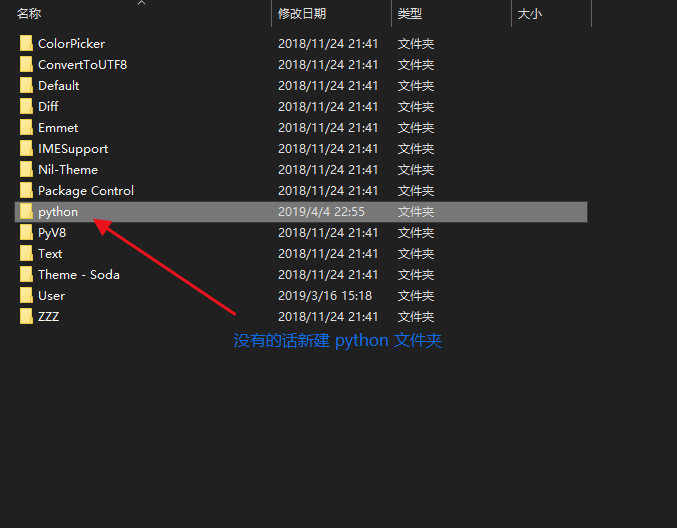
3. 进入文件夹后 新建名为“Python.sublime-commands”文件
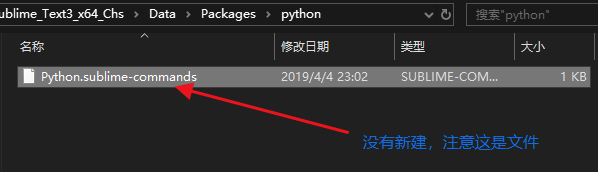
内容为下(可复制) 其中path对应值改为你电脑上 python 的安装目录
{"cmd":["python.exe", "-u", "$file"],"path":"D:\python37","file_regex": "^[ ]*File \"(...*?)\", line ([0-9]*)","selector": "source.python","encoding":"cp936"}
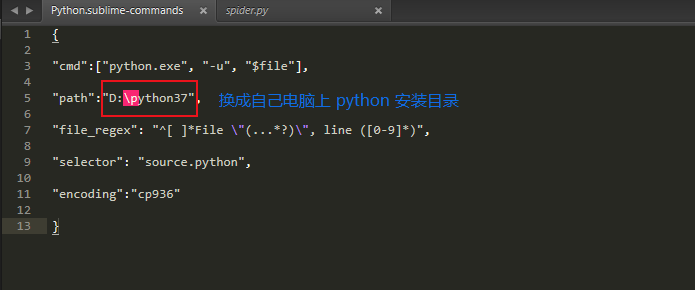
5. 文件保存后,进入 Sublime Text 依次选择【工具】->【编译系统】->【python(或 自动编译)】
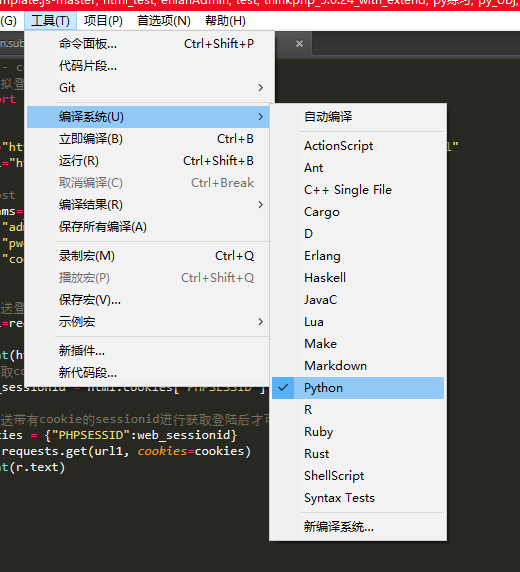
6. 然后点击【工具】->【立即编译】(或者直接按Ctrl+B)可以查看效果

效果图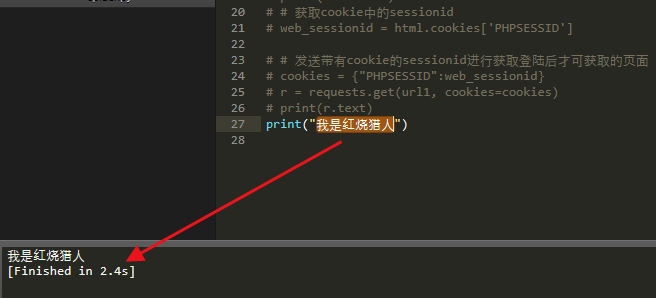
—- END - by 红烧猎人 —-
个人网站欢迎光顾:http://enianteam.com
BLOG

红烧猎人
正在学习Go语言的PHP程序员。